Fix iMessage'ın Bu Mesajı Göndermek İçin Etkinleştirilmesi Gerekiyor
Çeşitli / / June 13, 2022

iPhone, iMessage veya normal metin mesajları gönderebileceğiniz mesajlaşma özelliklerine sahiptir. iMessage, şu anda mevcut olan ilginç mesajlaşma özelliklerinden biridir. Çoğu iPhone kullanıcısı, herhangi biriyle iletişim kurmak için bu özelliği kullanır. Ancak, bu mesajı göndermek için iMessage'ın etkinleştirilmesi gerekiyor, bir süredir bazı iPhone kullanıcılarını rahatsız ediyor. Bunu düzeltmenin yollarını öğrenmek için bu makaleyi sonuna kadar okuyun, mesaj gönderemez iMessage hatası tamamen etkinleştirilmelidir.

İçindekiler
- Bu Mesajı Göndermek İçin iMessage'ın Etkinleştirilmesi Gerekiyor Nasıl Onarılır
- Yöntem 1: Temel Sorun Giderme Adımları
- Yöntem 2: Çıkma Mesajları Uygulamasını Zorla
- Yöntem 3: iMessage'ı Etkinleştirin veya Devre Dışı Bırakın
- Yöntem 4: Başarısız Gönderilmiş Mesajları Sil
- Yöntem 5: SMS/MMS kullanın
- Yöntem 6: Ağ Ayarlarını Sıfırla
- Yöntem 7: iPhone'u Fabrika Ayarlarına Sıfırlayın
Bu Mesajı Göndermek İçin iMessage'ın Etkinleştirilmesi Gerekiyor Nasıl Onarılır
Bu hatanın iPhone'unuzda oluşmasının nedenleri şunlardır:
- Kararsız internet bağlantısı
- Mesajlar uygulamasıyla ilgili sorunlar
- Sorunlu ağ ayarları
- Devre dışı iMessage özelliği
Şimdi gönderilemiyor mesajı iMessage'ın etkinleştirilmesi gerekiyor hatasını çözme yöntemlerine geçelim.
Yöntem 1: Temel Sorun Giderme Adımları
Cihazınızda karşılaştığınız sorunu gidermek için öncelikle temel adımları uygulamanız önerilir. Aşağıda izleyebileceğiniz adımlardan bazıları verilmiştir.
1. iPhone'u yeniden başlatın
Bu mesaj hatasını göndermek için iMessage'ın etkinleştirilmesi gerektiğini düzeltmek için ön adımlardan biridir. İPhone'u yeniden başlatarak, söz konusu soruna neden olabilecek küçük aksaklıkları gidereceksiniz.
1. iPhone'unuzdaki güç düğmesine birkaç saniye basın.
2. kaydırın kapatmak için kaydır ekrandan seçenek.

iPhone'unuz yeniden başladıktan sonra, iMessage'ın etkinleştirilmesi gerekiyor hata mesajını düzeltip düzeltmediğinizi kontrol edin.
2. iMessage Sistem Durumunu Kontrol Edin
iMessage sunucusu kapalıysa, tekrar düzgün çalışana kadar iMessage gönderemezsiniz. iMessages durumunu kontrol edin. Apple Sistem Durumu sayfası. bu yeşil Nokta belirli hizmetin sorunsuz çalıştığını gösterir.

3. Kararlı İnternet Bağlantısını Sağlayın
bir ağa bağlı olmalısınız kararlı ve çalışan Wi-Fi bağlantısı. kullanıyorsanız mobil veri, Emin ol internet paketi aktif. Sorunu çözmek için Wi-Fi/Veri'yi kapatıp açın.

Yöntem 2: Çıkma Mesajları Uygulamasını Zorla
iPhone'da bir uygulamadan çıkmaya zorlamak anlamına gelir aktif olarak çalışan uygulamayı arka planda kapatma. İki farklı iPhone cihazı türü için uygulamaları iki şekilde çıkmaya zorlayabilirsiniz.
- Ana Ekran düğmesi olan iPhone'larda: tuşuna basın Ana menü tuşu iki kez kaydırın ve uygulamaları etkin uygulamalardan yukarı kaydırın.
- Ana Ekran düğmesi olmayan iPhone'da: Ekranın sol köşesinden yukarı kaydırın. öğesine dokunun. eksi (-) Çıkmaya zorlamak için uygulamanın üst kısmındaki simgeye dokunun. Ayrıca, çıkmaya zorlamak için uygulamaları yukarı kaydırabilirsiniz.

Ayrıca Okuyun:iPhone'da Eksik App Store'u Düzeltin
Yöntem 3: iMessage'ı Etkinleştirin veya Devre Dışı Bırakın
Telefonunuz kapalıysa iMessages'ı etkinleştirebilirsiniz. Ayrıca, iMessage'ın etkinleştirilmesi gerekiyor mesajını gönderemiyor hatasını düzeltip düzeltemeyeceğini görmek için devre dışı bırakabilir ve tekrar etkinleştirebilirsiniz. iPhone'unuzda iMessage'ı etkinleştirmek/devre dışı bırakmak için sonraki adımları izleyin.
1. Aç Ayarlar iPhone'unuzdaki uygulama.

2. Aşağı kaydırın ve üzerine dokunun Mesajlar aşağıda gösterildiği gibi listeden.

3. için geçişi açın iMesaj görüldüğü gibi üstten
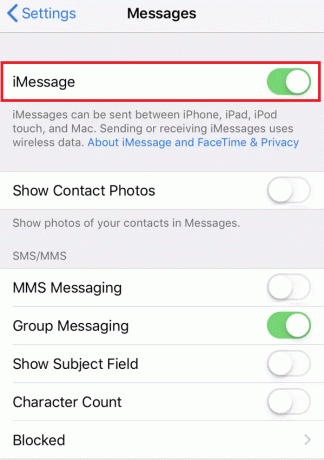
4. Geçiş zaten açıksa, kapatıp tekrar açın.
5. Nihayet, iPhone'unuzu yeniden başlatın söz konusu sorunun çözülüp çözülmediğini görmek için.
Yöntem 4: Başarısız Gönderilmiş Mesajları Sil
Bazen, mesaj gönderilemiyor iMessage'ın etkinleştirilmesi gerekiyor hatası, Mesajlar uygulamasında yalnızca belirli bir sohbet için olabilir. Bu durumda, bunu düzeltmek için aşağıdaki adımları izleyin.
1. devre dışı bırak iMesaj seçeneğinden Ayarlar gösterildiği gibi uygulama Yöntem 3 üstünde.
2. Şimdi, aç istenen iMessage sohbeti.

3. Başarısız gönderilen iMessage'a uzun dokunun ve üzerine dokunun. Daha.
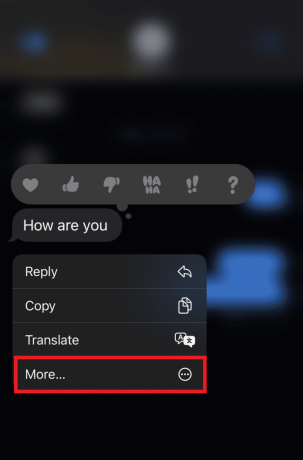
3. Ardından, simgesine dokunun. Simgeyi sil sol alt köşeden.
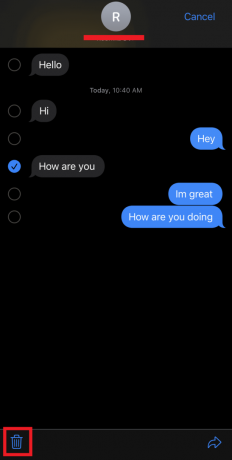
4. Ardından, üzerine dokunun Mesajı sil Silme işlemini onaylama seçeneği.
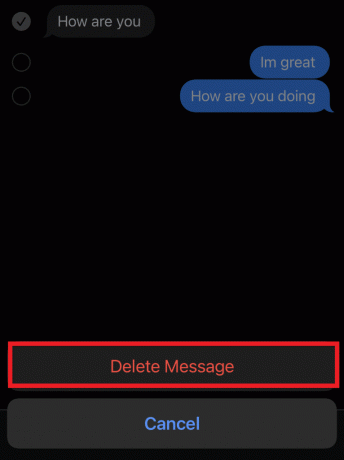
5. Şimdi aynı hatayı alıp almadığınızı kontrol etmek için aynı sohbette başka bir metin gönderin.
Ayrıca Okuyun:İPhone'da Safari'de Açılır Pencereler Nasıl Devre Dışı Bırakılır
Yöntem 5: SMS/MMS kullanın
iMessages uygulamasında mesaj göndermek için MMS veya metin seçeneğini de kullanabilirsiniz.
1. ulaşmak Mesajlar menüdeki Ayarlar Uygulamada belirtildiği gibi Yöntem 3.
2. için geçişi açın iMesaj ve MMS Mesajlaşma, Aşağıda gösterildiği gibi.
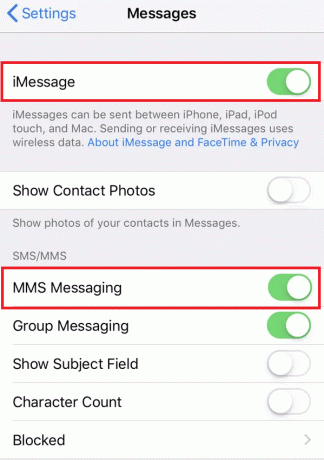
3. Geri dönün ve üzerine dokunun Hücresel veya Kablosuz internet Ayarlar ana menüsünden. Hücresel Veri veya Wi-Fi (internet bağlantısı için hangisini kullanıyorsanız) geçişini kapatın.
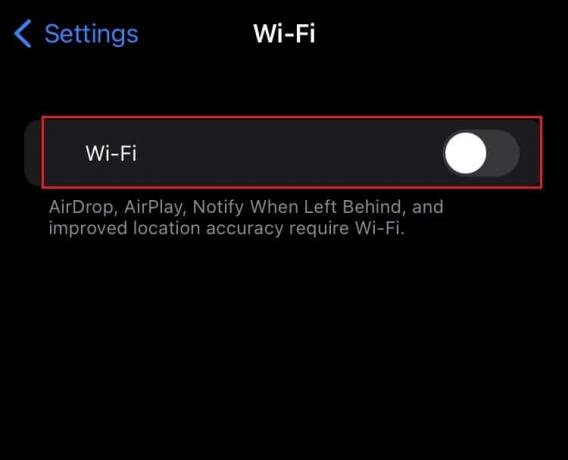
5. Aç Mesajlar uygulaması ve herhangi bir kişiye bir mesaj gönderin. İnternet bağlantısı kapalı olduğu için mesaj henüz gönderilmeyecektir.
6. Başarısız gönderilen mesaja uzun dokunun ve Metin Mesajı Olarak Gönder seçenek. Mesaj yeşile dönecektir.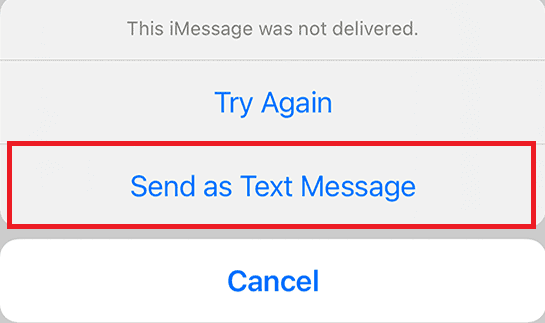
7. Şimdi Ayarlar uygulamasını açın ve kapat en iMesaj değiştir.

8. O zamanlar, aç Ayarlar'dan Wi-Fi veya Hücresel Veriler arasında geçiş yapın. Kuyruğa alınan mesajlara iMessages yerine bir metin gönderir.
Yöntem 6: Ağ Ayarlarını Sıfırla
Bu yöntem, bu mesaj hatasını anında göndermek için iMessage'ın etkinleştirilmesi gerektiğini düzeltebildikleri için bazı iPhone kullanıcıları için çalıştı.
Not: Bu yöntem iPhone verilerinizin hiçbirini silmez. Yalnızca kayıtlı Wi-Fi ağlarını ve ilgili şifreleri siler.
1. için geçişleri kapatın iMesaj ve MMS Mesajlaşma, Aşağıda gösterildiği gibi.
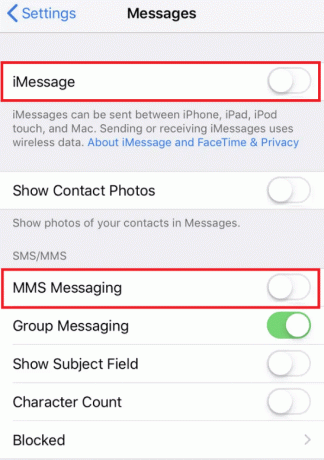
2. Ana Ayarlar menüsüne geri dönün ve üzerine dokunun. Genel seçenek.
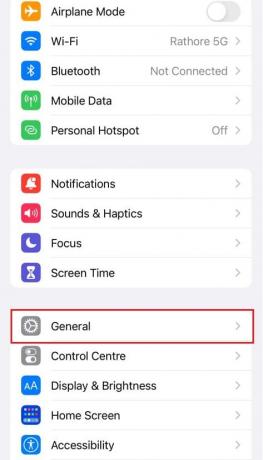
3. Menüyü aşağı kaydırın ve Sıfırla seçenek.
4. Şimdi, üzerine dokunun Ağ Ayarları Sıfırlama ve girin Apple kimliği parolası, sorulursa.
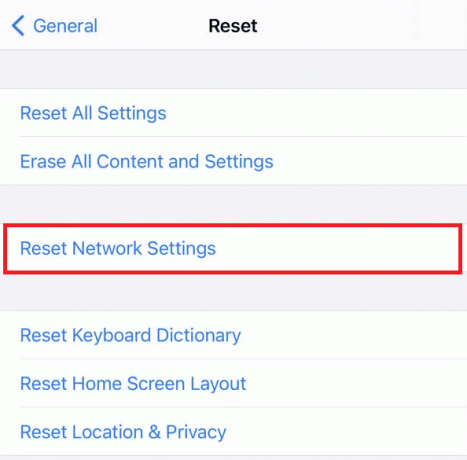
5. Bundan sonra, Ayarlar uygulamasındaki Mesajlar menüsü ve geçişleri açın. iMesaj ve MMS Mesajlaşma.
Ayrıca Okuyun:Apple ID Sunucusuna Bağlanırken Doğrulama Başarısız Hatasını Düzeltin
Yöntem 7: iPhone'u Fabrika Ayarlarına Sıfırlayın
Son olarak, sorunu çözmek için yöntemlerden hiçbiri işe yaramadıysa, aşağıdaki adımların yardımıyla iPhone'unuzu sıfırlayın.
1. Aç Mesajlar uygulamasına dokunun ve Genel seçenek.
2. Üzerine dokunun Sıfırla > Tüm İçeriği ve Ayarları Sil.

3. seninkini yaz Apple kimliği parolası sıfırlama işlemini onaylamak için
Önerilen:
- Fix Android, Uygulamayı Optimize Etmeye Başlıyor 1/1
- iPhone'da Grup Metnine Kişiler Nasıl Eklenir ve Kaldırılır
- iPhone'da Birinin Konumu Nasıl Kontrol Edilir?
- iMessage'da Sessizce Teslim Etme Nasıl Kapatılır
Artık çözmek için ayrıntılı yöntemleri anladınız Bu mesajı göndermek için iMessage'ın etkinleştirilmesi gerekiyor hata. Bu yazı ile ilgili aklınıza takılan soruları veya başka bir konu hakkında yazı yapmamızı istediğiniz önerilerinizi bize iletebilirsiniz. Bunları bilmemiz için aşağıdaki yorumlar bölümüne bırakın.



